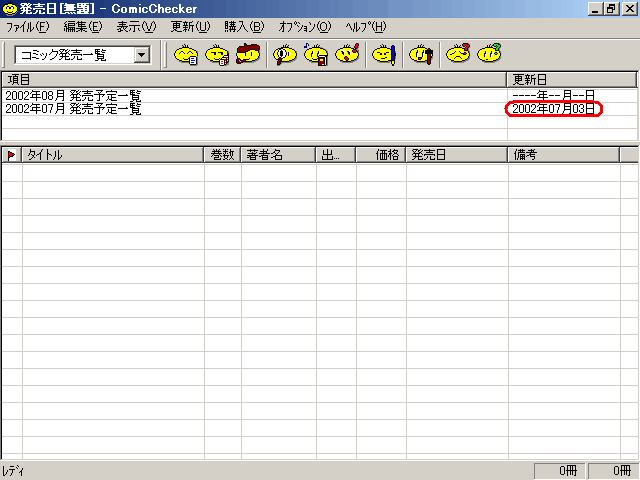インストール方法と初期設定
1)チェスマットから、ComicCheckerの最新版をダウンロードして下さい。 自己解凍型の圧縮ファイルとなっております。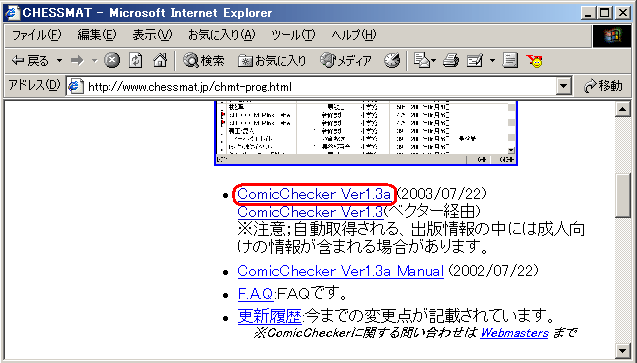
2)ダウンロードしたファイルを、エクスプローラなどで直接実行して下さい。 インストーラが起動されます。
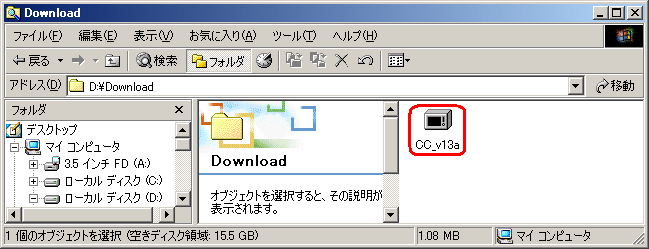
3)画面に従い、ComicCheckerのインストール先を指定して下さい。
<よく分からない場合>
特に何も変更せずに[OK]ボタンを押して下さい。
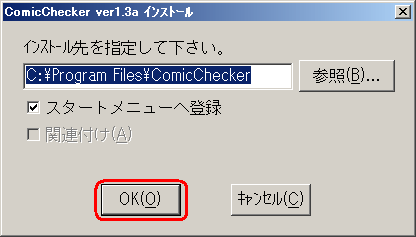
4)[OK]ボタンを押すと、インストールが開始されます。
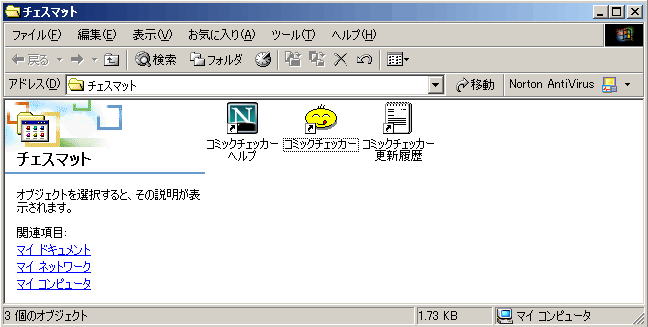
5)スタートメニューの[プログラム]-[チェスマット]-[コミックチェッカー]を選択することにより、起動できます。 3)の画面で、スタートメニューへの登録のチェックを行わなかった場合には、エクスプローラなどを使って直接実行して下さい。
注)スタートメニューの[ファイル名を指定して実行]は行わないでください。
データベース用ファイルを作成する上で、エラーとなる場合があります。
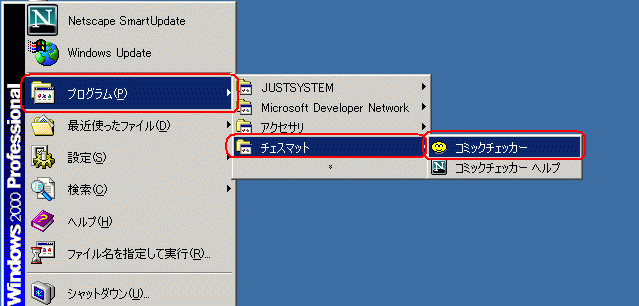
6)初めて起動する場合には、ComicCheckerの初期設定画面がでてきます。 取得したい初めの年月を指定して[OK]ボタンを押して下さい。 発売一覧の取得は2002年2月から起動している現在の次の月の分までを取得することができます。 ただし、来月分の発売一覧がまだ発表されていない場合はこの限りではありません。
<よく分からない場合>
特に何も変更せずに[OK]ボタンを押して下さい。
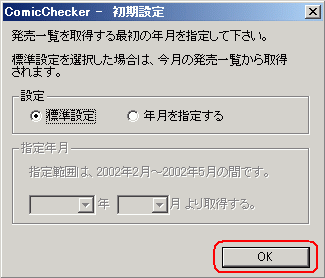
7)すぐにインターネットへ接続し、発売一覧を取得するかどうか尋ねてきます。 ただし、この時点では、proxyなどの設定が行われていないため、直接インターネットに接続できる環境でないとデータを取得できません。
インターネットへ直接接続できる方は[はい]を選択して下さい。
なお、会社内のLAN環境やファイヤーウォールなどが設定されていてproxyを経由しないとインターネットに接続できない場合には、[いいえ]を選択して下さい。
[いいえ]ボタンを押して下さい。

8)発売一覧を取得します。画面が消えるまでしばらくお待ち下さい。 なお、[キャンセル]ボタンを押すと取得処理を中断します。
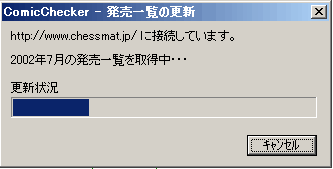
9)ComicCheckerが起動されました。 発売一覧が無事に取得できた場合には、発売予定一覧の更新日が現在の日付になっています。 次回から立ち上げ時には、この画面が最初にでてきます。
7)で[はい]ボタンを押した方は、ここまででインストール作業は終了です。 7)で[いいえ]ボタンを押した方は、次の10)〜14)の作業を行って下さい。
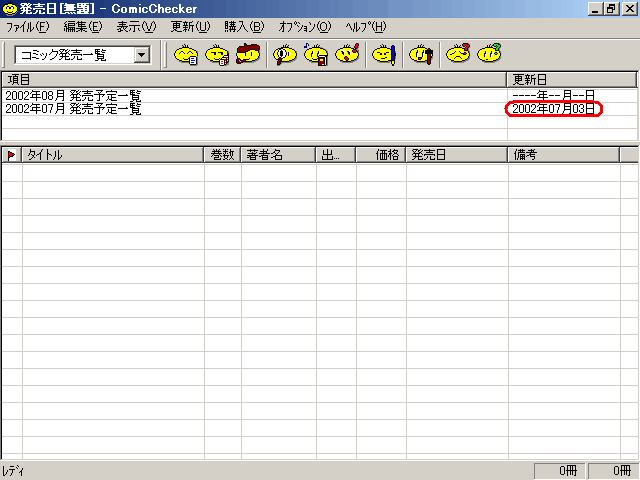
10)ComicCheckerのメニュー上にある[オプション]-[設定]を押して下さい。

11)オプション設定画面が表示されます。ここで、[インターネット接続設定]の項目を設定します。 自分の環境にあった項目を選択、入力して下さい。その後、[OK]ボタンを押して下さい。
<よく分からない場合>
[InternetExplorerの設定を使用]を選択して下さい。
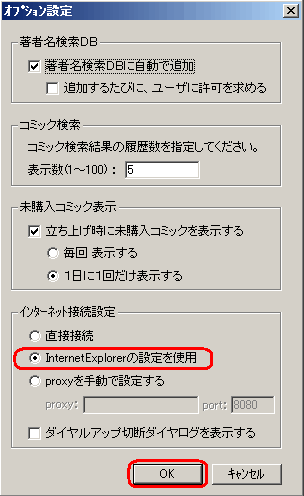
12)ComicCheckerのメニュー上にある[更新]-[発売一覧取得]を押して下さい。
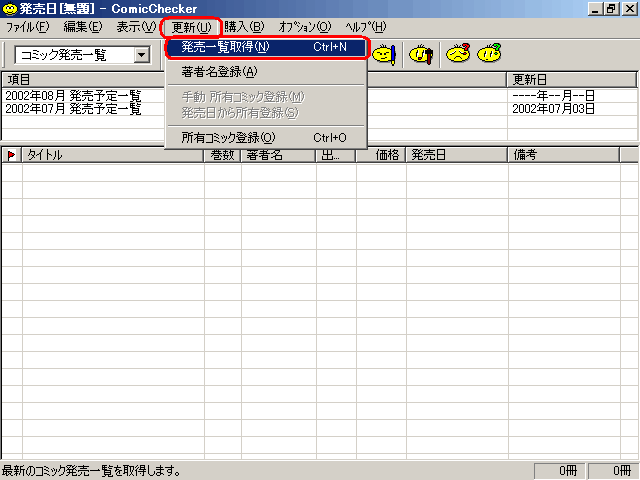
13)発売一覧を取得します。画面が消えるまでしばらくお待ち下さい。 なお、[キャンセル]ボタンを押すと取得処理を中断します。
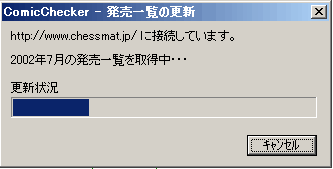
14)ComicCheckerの起動時の画面が表示されます。 発売一覧が無事に取得できた場合には、発売予定一覧の更新日が現在の日付になっています。